
Come creare una mappa concettuale online
Vuoi realizzare una mappa concettuale per la tesina ma non sai come fare? In questo tutorial ti spiego come crearla con Google Disegni.
Cos'è Google Disegni? E' un tool gratuito di Google che ti permette di realizzare una mappa concettuale o una mappa mentale online. Per usarlo basta avere un account Google. Lo stesso che usi per Gmail.
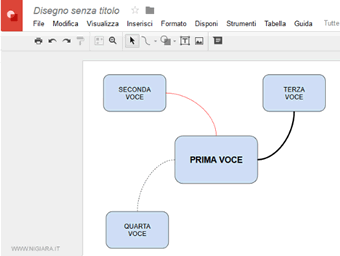
La creazione di una mappa concettuale con Google Disegni è veramente semplice.
Come disegnare la mappa concettuale con Google
Apri il browser ed entra su Google Drive all'indirizzo drive.google.com
Nella schermata iniziale clicca sul pulsante Nuovo in alto a sinistra.
Poi seleziona Altro e scegli la voce Disegni Google.
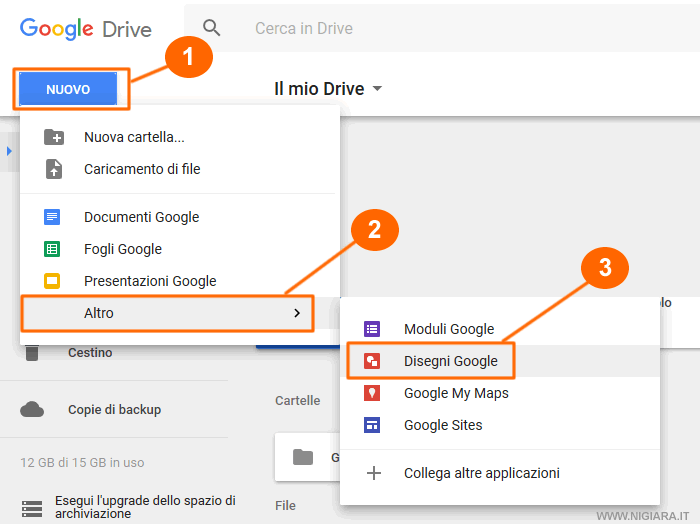
Si apre l'area di lavoro di Google Disegni.
Vai sull'icona con il simbolo del cerchio e del quadrato.
Poi seleziona Forme e scegli una forma a tua scelta.
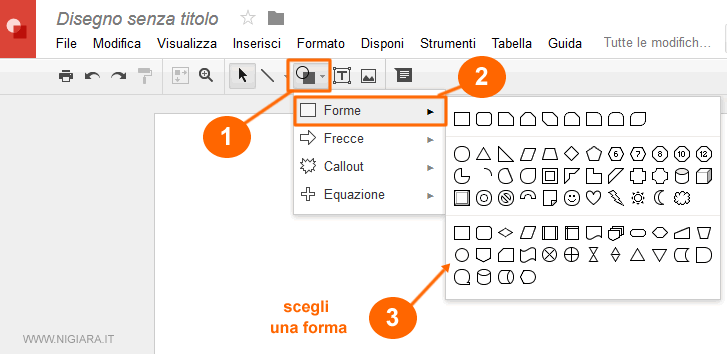
Sposta il puntatore sull'area di lavoro e clicca nel punto dove vuoi creare il primo blocco della mappa.
Poi digita il testo che vuoi visualizzare all'interno del blocco.
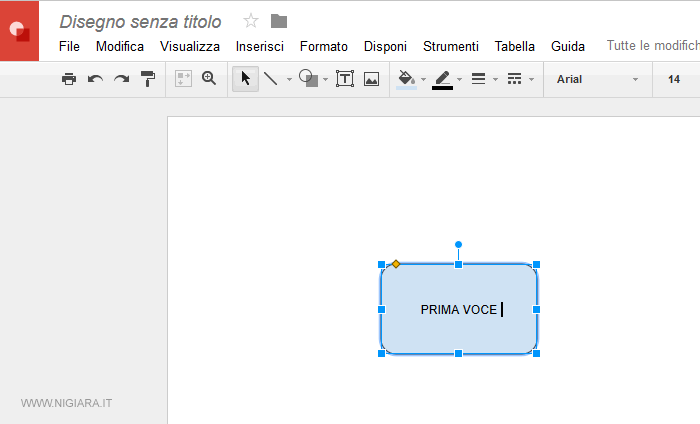
Con le stesse istruzioni crea il secondo blocco della mappa concettuale.
Puoi anche creare il terzo, il quarto blocco e così via.
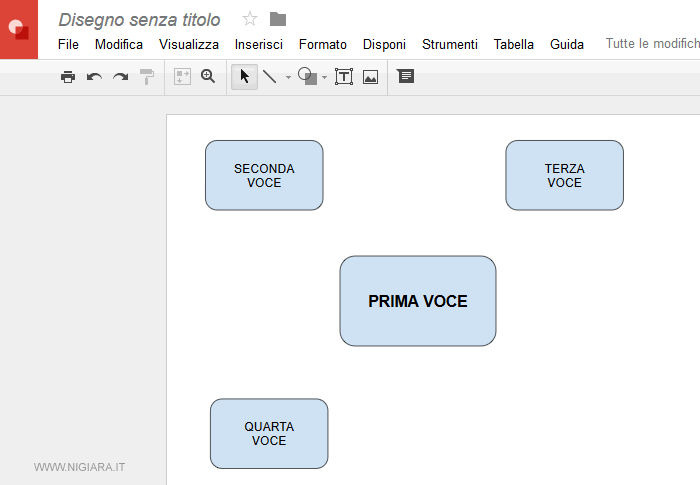
Nel prossimo paragrafo ti spiego come collegare le voci tra loro.
Come creare un collegamento nella mappa
Clicca sull'icona del connettore nel menù in alto.
Poi seleziona il tipo di connettore da usare.
Puoi scegliere tra una linea retta, curva, una freccia, ecc.
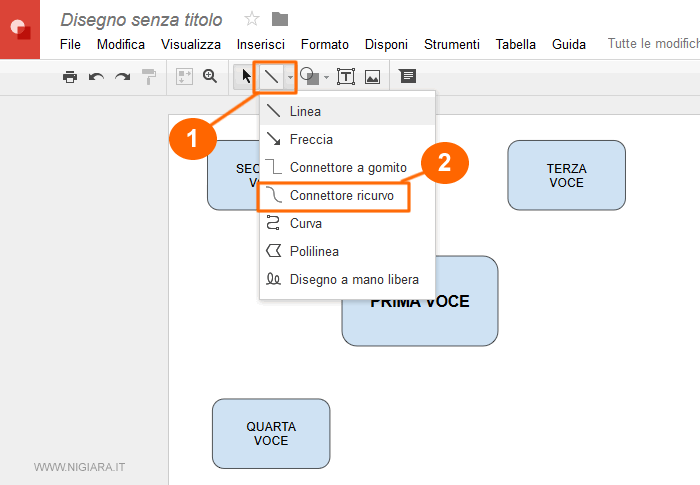
Ora sposta il puntatore sopra un blocco della mappa.
Poi clicca sul punto di partenza del collegamento.
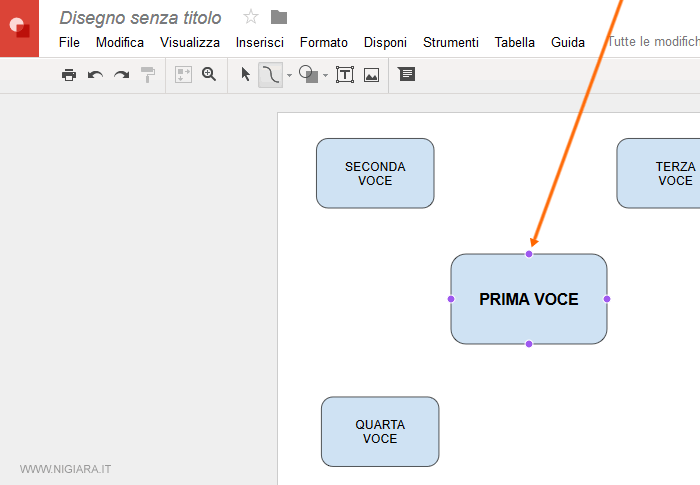
Senza alzare il dito dal mouse, trascina il collegamento fino al punto di destinazione.
Quando i due blocchi della mappa sono connessi lascia il pulsante del mouse.
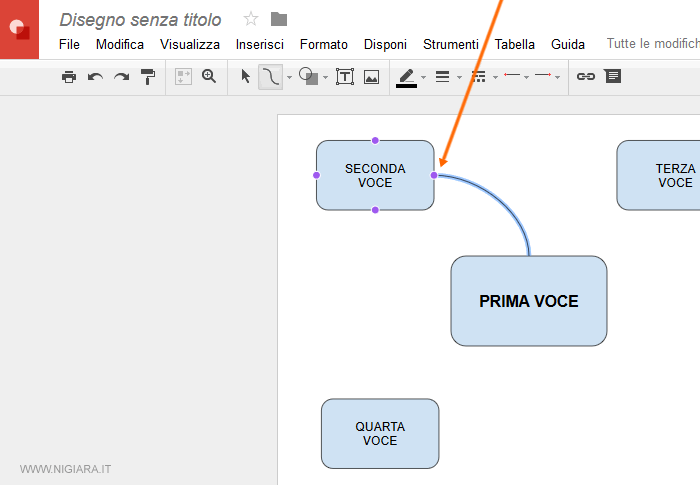
Hai collegato due blocchi della mappa concettuale.
Adesso ripeti la stessa operazione per creare gli altri collegamenti della mappa.
Nota. Le due voci sono collegate tra loro in modo dinamico. Se sposti un blocco in un altro posto della mappa, il collegamento si sposta automaticamente.
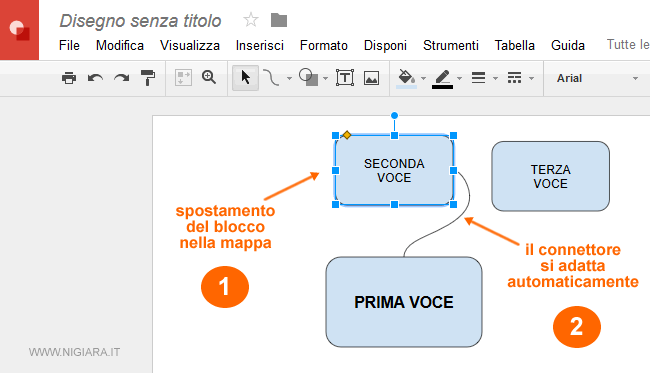
Come fare un collegamento colorato
Seleziona il collegamento da modificare.
Poi clicca sull'icona del colore e scegli il colore che vuoi usare.
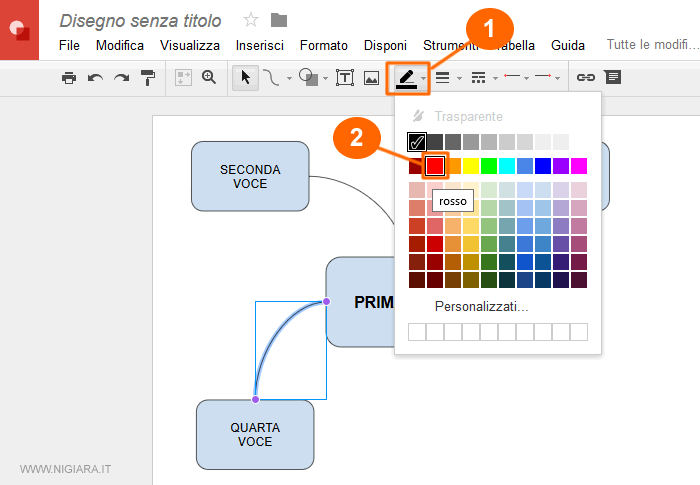
Hai colorato il collegamento.
Come fare un collegamento tratteggiato
Seleziona il collegamento da modificare.
Poi clicca sull'icona dei trattini e seleziona il tratto che vuoi usare.
Puoi scegliere tra punteggiato, tratteggiato o un misto tratto-punto.
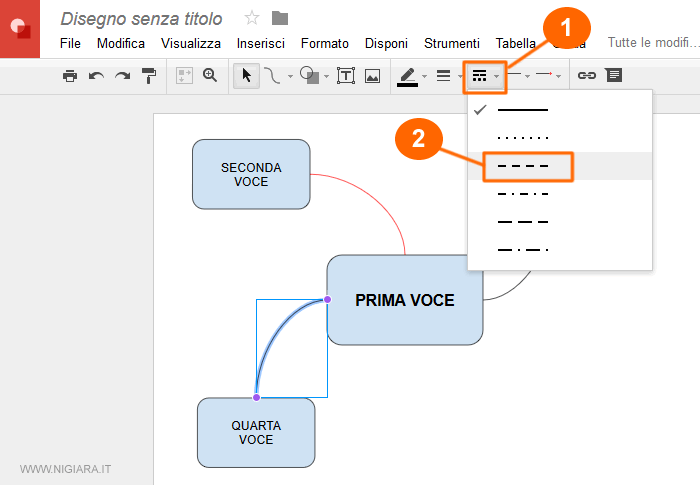
Hai creato un collegamento con dei trattini.
Puoi anche personalizzare ogni collegamento con un tratto e un colore differente.
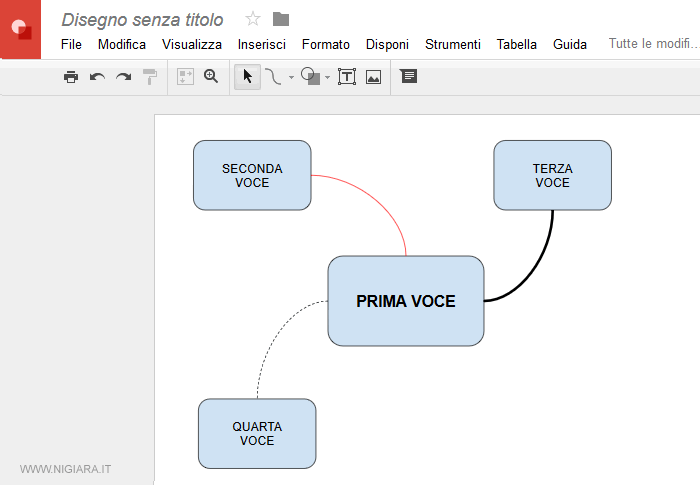
In questo tutorial ti ho spiegato come creare le prime voci di una mappa concettuale e come collegarle tra loro.
Adesso sai come fare e puoi continuare a creare tutte le altre voci della mappa.
Per scrivere questo tutorial ho usato un PC con Windows 10 e il browser Google Chrome. Le istruzioni sono valide anche se utilizzi altri browser come Firefox, Safari o Edge.
Se questa guida di Nigiara è utile condividila con i tuoi amici.
Grazie per aver visitato il nostro sito web.

